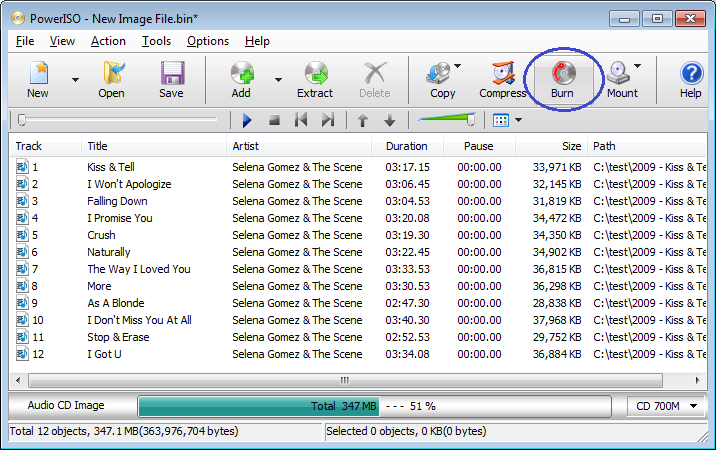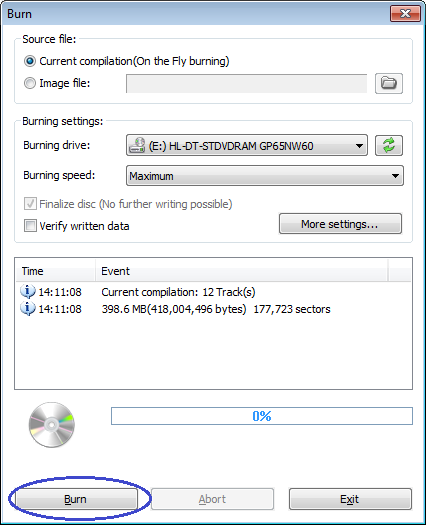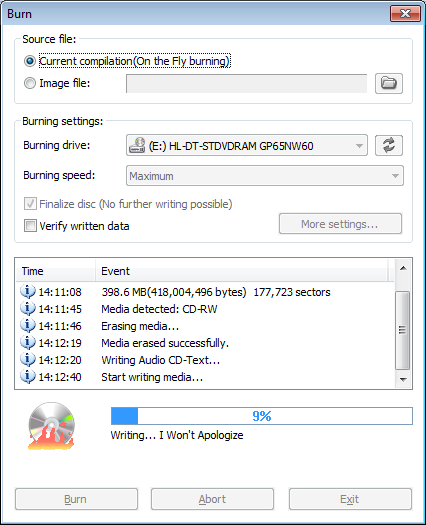En lyd-cd er en kompakt disk, der indeholder lydspor af høj kvalitet. Den kan afspilles i almindelige lyd-cd-afspillere, cd-afspillere i biler, dvd-afspillere og optiske drev på computere.
MP3 står for Motion Picture Experts Group Layer 3, som er en digital komprimeringsalgoritme for lydfiler. En mp3-fil kan være over 10 gange mindre sammenlignet med en rå kildefil. I dag er MP3-filformatet de mest populære musikalske filformater i verden.
Med PowerISO kan du oprette lyd-cd’er fra mp3-filer. Følg venligst trinene for at brænde mp3-filer til AudioCD.
-
Kør PowerISO, og vælg “File > New > Audio CD” Menu. Du kan også klikke på “New”-knappen på værktøjslinjen og derefter vælge “Audio CD” fra popup-menuen.
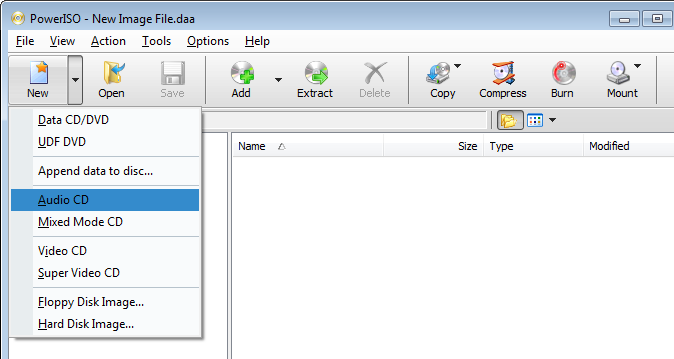
-
PowerISO opretter et tomt Audio CD-projekt. Du kan derefter tilføje mp3-filer til projektet. Klik på knappen “Add” (Tilføj) på værktøjslinjen.
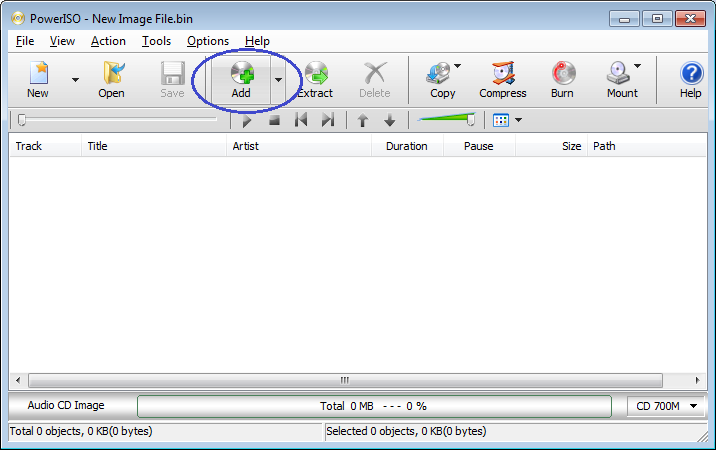
-
Dialogen “Add files” (Tilføj filer) vises. Vælg de mp3-filer, du vil føje til projektet, og klik derefter på “Add” (Tilføj). Du kan vælge flere mp3-filer på én gang. De valgte mp3-filer vil blive kontrolleret og tilføjet til det aktuelle projekt. Gentag dette trin for at tilføje alle nødvendige filer til projektet.
Sørg for, at de tilføjede mp3-filer ikke overstiger kapaciteten på compact disc’en. Du kan også fjerne filen fra projektet ved at vælge den på listen og derefter klikke på “Delete”-knappen på værktøjslinjen.
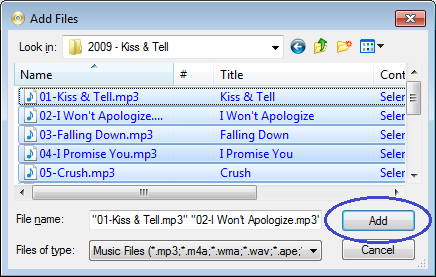
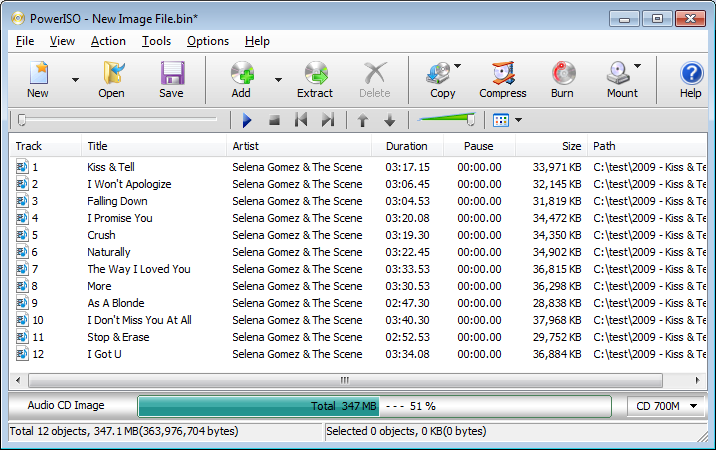
-
Indsæt en tom CD-R- eller CD-RW-disk i brænderen, og klik derefter på “Burn”-knappen på værktøjslinjen.
-
Dialogboksen “Burn” (Brænd) kommer frem. Vælg det korrekte brændingsdrev på listen, og ændre andre indstillinger om nødvendigt. Standardbrændingshastigheden er den maksimale hastighed, der er tilladt af brænderen og mediet. Du kan vælge en langsommere brændehastighed efter eget ønske.
Klik på “Burn” (Brænd) for at begynde at brænde mp3-filer til disken.
-
PowerISO begynder at skrive disken. Du kan se de detaljerede oplysninger om fremskridt under skrivningen. Hvis der er CD-Text-informationer i mp3-filerne, vil de også blive skrevet til disken.
-
Hvis operationen afsluttes med succes, kan du se meddelelsen “Burning completed successfully” (Brænding afsluttet med succes). Klik på knappen “Close” (Luk) for at lukke meddelelsesboksen. Hvis du vil brænde en anden kopi, skal du indsætte en ny skrivbar cd, og derefter klikke på “Burn another copy”.